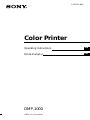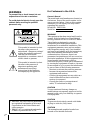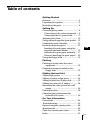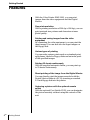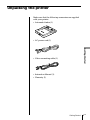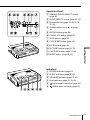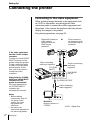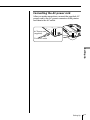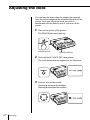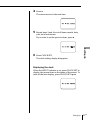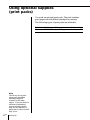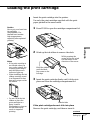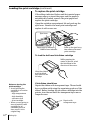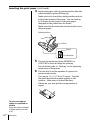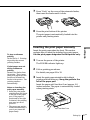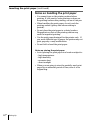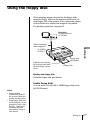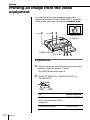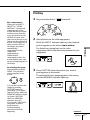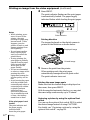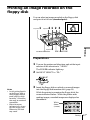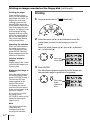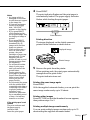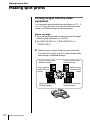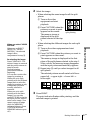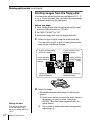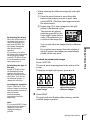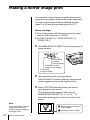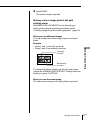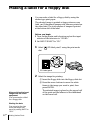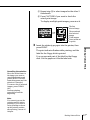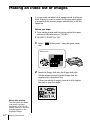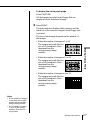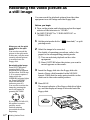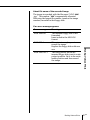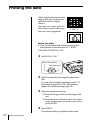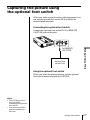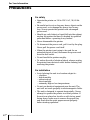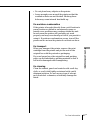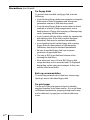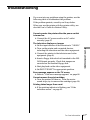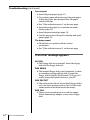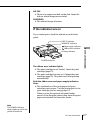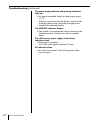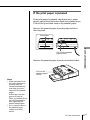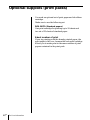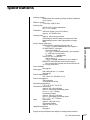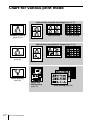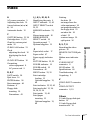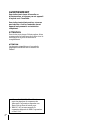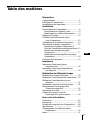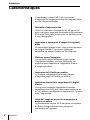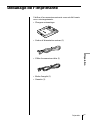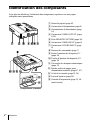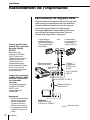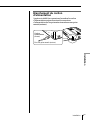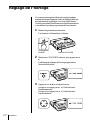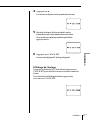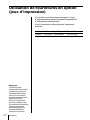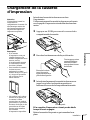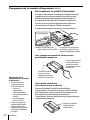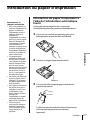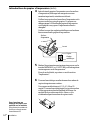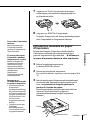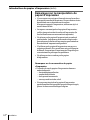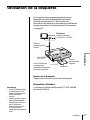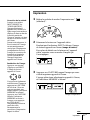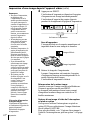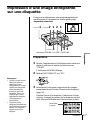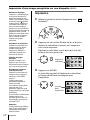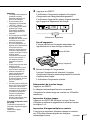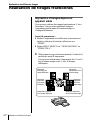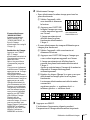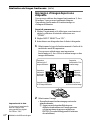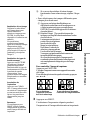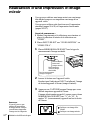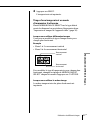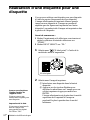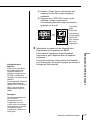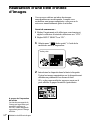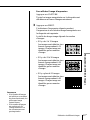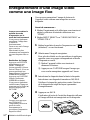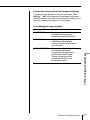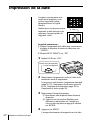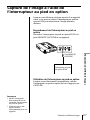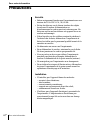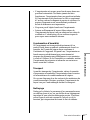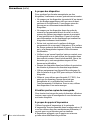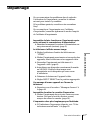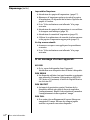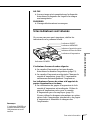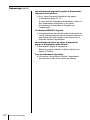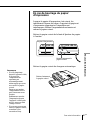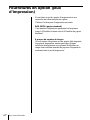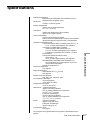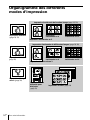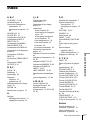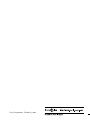Sony DMP-1000 Manuel utilisateur
- Catégorie
- Imprimantes d'étiquettes
- Taper
- Manuel utilisateur
La page est en cours de chargement...
La page est en cours de chargement...
La page est en cours de chargement...
La page est en cours de chargement...
La page est en cours de chargement...
La page est en cours de chargement...
La page est en cours de chargement...
La page est en cours de chargement...
La page est en cours de chargement...
La page est en cours de chargement...
La page est en cours de chargement...
La page est en cours de chargement...
La page est en cours de chargement...
La page est en cours de chargement...
La page est en cours de chargement...
La page est en cours de chargement...
La page est en cours de chargement...
La page est en cours de chargement...
La page est en cours de chargement...
La page est en cours de chargement...
La page est en cours de chargement...
La page est en cours de chargement...
La page est en cours de chargement...
La page est en cours de chargement...
La page est en cours de chargement...
La page est en cours de chargement...
La page est en cours de chargement...
La page est en cours de chargement...
La page est en cours de chargement...
La page est en cours de chargement...
La page est en cours de chargement...
La page est en cours de chargement...
La page est en cours de chargement...
La page est en cours de chargement...
La page est en cours de chargement...
La page est en cours de chargement...
La page est en cours de chargement...
La page est en cours de chargement...
La page est en cours de chargement...
La page est en cours de chargement...
La page est en cours de chargement...
La page est en cours de chargement...
La page est en cours de chargement...
La page est en cours de chargement...
La page est en cours de chargement...
La page est en cours de chargement...
La page est en cours de chargement...
La page est en cours de chargement...
La page est en cours de chargement...
La page est en cours de chargement...
La page est en cours de chargement...

2
FR
AVERTISSEMENT
Pour éviter tout risque d’incendie ou
d’électrocution, n’exposez pas cet appareil
à la pluie ou à l’humidité.
Pour éviter toute électrocution, n’ouvrez
pas le boîtier. Confiez l’entretien de cet
appareil uniquement à un technicien
compétent.
ATTENTION
Pour éviter tout risque d’électrocution, faites
correspondre la lame large de la fiche avec la
fente large de la prise et enfichez-la
complètement.
ATTENTION
La plaquette signalétique et le symbole
graphique sont situés sur le dessous du
châssis.
• Microsoft, MS, MS-DOS et Windows
®
sont des marques de commerce de
Microsoft Corporation déposées aux
Etats-Unis et dans d’autres pays.
• IBM PC/AT est une marque de
commerce déposée de IBM Corporation
of the U.S.A.

3
FR
Table des matières
FR
Préparation
Caractéristiques ...................................................... 4
Déballage de l’imprimante ....................................5
Identification des composants .............................. 6
Installation
Raccordement de l’imprimante ............................ 8
Raccordement de l’appareil vidéo ................... 8
Branchement du cordon d’alimentation ......... 9
Réglage de l’horloge............................................. 10
Utilisation de fournitures en option
(jeux d’impression) ........................................ 12
Chargement de la cassette d’impression ........... 13
Introduction du papier d’impression ................ 15
Introduction du papier d’impression à
l’aide de l’introducteur automatique fourni. 15
Introduction manuelle du papier
d’impression...................................................... 17
Remarques sur la manipulation du papier
d’impression...................................................... 18
Utilisation de la disquette.................................... 19
Impression
Impression d’une image depuis
l’appareil vidéo .............................................. 20
Impression d’une image enregistrée sur
une disquette ..................................................23
Réalisation de différents tirages
Réalisation de tirages fractionnés....................... 26
Réalisation d’une impression d’image miroir .. 30
Réalisation d’une étiquette pour une
disquette.......................................................... 32
Réalisation d’une liste d’index d’images .......... 34
Enregistrement d’une image vidéo
comme une image fixe .................................. 36
Impression de la date ........................................... 38
Capture de l’image à l’aide de
l’interrupteur au pied en option.................. 39
Pour votre information
Précautions ............................................................ 40
Dépannage ............................................................. 43
Fournitures en option (jeux d’impression) ....... 48
Spécifications......................................................... 49
Organigramme des différents modes
d’impression ................................................... 50
Index ....................................................................... 51

4
FR
Préparation
Caractéristiques
L'imprimante couleur DMP-1000 vous permet
d'imprimer des images provenant d'un appareil vidéo
et d'un Mavica numérique.
Résolution d’impression fine
Grâce à la résolution d’impression de 306 ppp x 306
ppp, vous puvez imprimer des images et des caractères
de la taille d’une carte postale avec une qualité proche
d’une photographie.
Impression et sauvegarde d’images d’un appareil
vidéo
En raccordant l'appareil vidéo, vous pouvez imprimer
les images d'entrée. Vous pouvez également
enregistrer les images d’entrée sur une disquette.
Plusieurs types d’impression
Vous pouvez réaliser différents tirages comme
l’impression standard, les plans fractionnés, les
étiquettes pour disquettes et l'impression d’index
d’images spécifiées.
Impression de 25 feuilles en continu
Le chargeur automatique fourni vous permet
d'imprimer jusqu'à 25 feuilles en continu.
Impression directe d’une image depuis le Digital
Mavica
Vous pouvez imprimer directement les images
enregistrées avec le Digital Mavica sans passer par un
PC, en insérant une disquette enregistrée de 3,5 pouces
dans l’imprimante.
Saisie de l'image au moyen du commutateur à
distance en option
Le commutateur au pied FS-20 en option vous permet
de choisir l'image à distance sans utiliser les
commandes de l'appareil.
Préparation

5
FR
Préparation
Préparation
Déballage de l’imprimante
Vérifiez si les accessoires suivants vous ont été fournis
avec votre imprimante.
• Chargeur automatique
• Cordon d’alimentation secteur (1)
• Câble de connexion vidéo (1)
• Mode d’emploi (1)
• Garantie (1)

6
FR
Préparation
Identification des composants
1 Sortie du papier (page 47)
2 Connecteur d’alimentation (page 9)
3 Commutateur d’alimentation (page
10)
4 Connecteur VIDEO OUTPUT (page
8, 19)
5 Prise REMOTE CAPTURE (page 39)
6 Connecteur VIDEO INPUT (page 8)
7 Connecteur S VIDEO INPUT (page
8)
8 Panneau de commande (page 7)
9 Fente d’insertion de disquette 3,5"
(page 19)
0 Touche d’éjection de disquette 3,5"
(page 19)
qa Couvercle du chargeur automatique
(page 17)
qs Entrée/sortie de papier pour
alimentation manuelle (page 17, 47)
qd Volet de la cassette (page 13, 14)
qf Levier d’éjection (page 14)
qg Cassette d’impression (page 13, 14)
(non fournie)
Compartiment à cassette
Pour plus de détails sur l’utilisation des composants, reportez-vous aux pages
indiquées entre parenthèses.

7
FR
Préparation
Préparation
Panneau de commande
1 Commutateur MIRROR IMAGE
(page 30)
2 Commutateur INPUT SELECT
(page 20, 23)
3 Molette de mode d’impression
(page 21, 24, 26, 28, 32, 34)
4 Touches fléchées (B /b/V /v) (page
24)
5 Touche ENTER (page 21)
6 Touche CLEAR ALL (page 21)
7 Touche SAVE (page 36)
8 Touche CLOCK SET (page 10)
9 Commutateur DATE (page 38)
0 Touche PICTURE (page 23, 25)
qa Touche CAPTURE (page 21, 24)
qs Touche PRINT (page 22, 25)
Indicateurs
1 Indicateur POWER (page 10)
2 Indicateur INPUT (page 21, 45)
3 Indicateur MEMORY (page 21, 45)
4 Indicateur d’impression (page 22,
25, 45)
5
Indicateur d’appoint de papier
(page 45)
6
Indicateur d’erreur de ruban
(page 45)

8
FR
Installation
Si votre appareil vidéo
dispose d'un connecteur
de sortie S VIDEO
OUTPUT
Raccordez-le au
connecteur S VIDEO
INPUT (entrée) de
l’imprimante à l’aide du
câble de connexion S-
video en option de
manière à obtenir une
meilleure qualité d’image.
Dans ce cas, vous ne
pouvez pas raccorder le
connecteur vidéo.
Lorsque les connecteurs
S VIDEO INPUT et VIDEO
INPUT de l'imprimante
sont tous deux
raccordés
Les signaux d'entrée du
connecteur S VIDEO
INPUT sont
automatiquement
sélectionnés.
Remarques
• Avant d’établir quelque
connexion que ce soit,
mettez l’imprimante,
l’appareil vidéo et le
téléviseur hors tension.
• Voir également le mode
d’emploi de l’appareil
vidéo.
Raccordement de l’appareil vidéo
Pour imprimer des images au départ d’un appareil
vidéo comme un magnétoscope ou un caméscope,
utilisez le câble de connexion vidéo fourni pour
raccorder l’appareil vidéo et l’imprimante.
Raccordez également l’imprimante au téléviseur
pour afficher les images à imprimer. Pour les
opérations d’impression, voir page 20.
Téléviseur
Réglez le sélecteur
d’entrée sur “VIDEO”.
Câble de connexion
vidéo (fourni)
Câble de
connexion S-
VIDEO (non
fourni)
Câble de connexion
vidéo (non fourni)
Caméra vidéo,
etc., équipée d’un
connecteur de
sortie S-VIDEO
Appareil photo
numérique fixe ou
caméra vidéo équipée
d'un connecteur de
sortie vidéo
Ou
Vers VIDEO OUTPUT
Vers S VIDEO
INPUT
Vers VIDEO
INPUT
l
: Sens du signal
Installation
Raccordement de l’imprimante

9
FR
Installation
Installation
Branchement du cordon
d’alimentation
Après avoir établi les connexions, branchez le cordon
d’alimentation secteur fourni sur le connecteur
d’alimentation de l’imprimante et ensuite sur une prise
murale (secteur).
Vers une prise murale (secteur)
Cordon
d’alimentation
(fourni)

10
FR
Installation
Réglage de l’horloge
Vous pouvez enregistrer l'heure lorsque les images
sont capturées par l'appareil vidéo en réglant l'horloge
de l'imprimante.Après que vous avez réglé l’heure,
l’horloge continue à fonctionner sur la batterie même si
vous mettez le système proprement dit hors tension.
1 Mettez l’imprimante sous tension.
L’indicateur d’alimentation s’allume.
2 Maintenez CLOCK SET enfoncé, puis appuyez sur
b.
L'affichage du réglage de l'horloge apparaît sur
l'écran du téléviseur.
3 Appuyez sur V/v pour régler le mois.
Lorsque vous appuyez sur V, l’indication de
l’année augmente.
Lorsque vous appuyez sur v, l’indication de
l’année diminue.
Indicateur POWER
Commutateur
POWER

11
FR
Installation
Installation
4 Appuyez sur b.
Le curseur se déplace vers le paramètre suivant.
5 Répétez les étapes 3 et 4 pour régler tous les
paramètres: mois, date, année, heure et minute.
Si vous désirez régler le paramètre précédent,
appuyez sur B.
6 Appuyez sur CLOCK SET.
Le menu de réglage de l’horloge disparaît.
Affichage de l’horloge
Lorsque l'indicateur INPUT est allumé, appuyez sur
CLOCK SET pour afficher l'heure en cours au centre de
l'écran.
Pour désactiver l'affichage de l'heure, appuyez de
nouveau sur CLOCK SET.

12
FR
Installation
Il vous faut un jeu d'impression en option. Un jeu
d’impression est composé de papier d’impression et
d’une cassette à ruban encreur.
Pour l’impression, utilisez les jeux d’impression
suivants:
Impression Modèle Papier d’impression Cassette d’impression
Standard DPM-50STA Type standard pour 50 tirages
Remarque
Utilisez le papier
d’impression et la cassette
à ruban encreur fournis
ensemble dans le même
carton. Si vous utilisez
une autre combinaison de
papier et de ruban
encreur, il est possible
que vous n’obteniez pas
des résultats d’impression
adéquats ou alors un
bourrage de papier ou
une autre défaillance
risque de se produire.
Utilisation de fournitures en option
(jeux d’impression)

13
FR
Installation
Installation
Introduisez la cassette à ruban encreur dans
l’imprimante.
Utilisez uniquement la cassette à ruban encreur fournie
avec le papier d’impression et emballée dans le même
carton.
1 Appuyez sur PUSH pour ouvrir le couvercle du
compartiment de la cassette.
2 Enroulez le ruban encreur de façon à le tendre.
3 Introduisez fermement la cassette à ruban encreur
jusqu’à ce qu’elle s’encliquette en position et
refermez le couvercle du compartiment à cassette.
Si la cassette d'impression n'émet pas de déclic
lorsqu'elle est engagée
Retirez la cassette d'impression, puis remettez-la en
place.
Face étiquetée
Chargement de la cassette
d’impression
Attention
N’introduisez jamais les
doigts dans le
compartiment à cassette. La
tête thermique atteint de
très hautes températures,
en particulier après des
impressions répétées.
Remarques
• Si la cassette
d’impression n’est pas
chargée lorsque vous
mettez l’imprimante sous
tension, un bip
d’avertissement retentit
et l’indicateur d’erreur
de ruban s’allume.
• Pour installer la cassette
à ruban encreur,
présentez-la comme
illustré de façon à ce qu’il
n’y ait pas de poussière
qui se dépose sur le
ruban encreur.
• Ne touchez pas le ruban
encreur et ne placez pas
la cassette à ruban
encreur dans un endroit
poussiéreux. La présence
de traces de doigts ou de
poussière sur le ruban
encreur peut entraîner
des résultats
d’impression imparfaits.
Enroulez le ruban
jusqu’à ce que la
ligne noire se trouve
près du bord gauche.
Tout en appuyant au
centre de la bobine,
enroulez le ruban
encreur dans le sens
de la flèche.

14
FR
Installation
Pour remplacer la cassette d’impression
Lorsque l’indicateur de ruban se met à clignoter et que
le papier introduit ressort après l’introduction et est
ensuite chargé automatiquement, retirez le papier
d’impression et remplacez la cassette d’impression.
Ouvrez le couvercle du compartiment à cassette et
relevez le levier d’éjection. Retirez la cassette
d’impression usagée et remplacez-la par une neuve.
Pour charger une cassette à ruban encreur
partiellement employée
If ink ribbon should tear
Si le ruban encreur se déchire
Réparez le ruban à l’aide de bande adhésive
transparente. Vous ne devriez pas avoir de problème
pour employer le reste de ruban de la cassette. Avant
de charger la cassette à ruban encreur dans
l’imprimante, tournez la bobine jusqu’à ce que la bande
transparente ait disparu.
Remarques sur le
rangement des cassettes
d’impression
• Ne placez pas les
cassettes dans des
endroits soumis à:
– de hautes
températures;
– une forte humidité;
– un empoussiérement
excessif;
– au rayonnement
direct du soleil.
• Avant de ranger une
cassette partiellement
employée pour une
longue période, glissez-
la dans son emballage
d’origine.
Réparez à l’aide de
bande adhésive
transparente.
Poussez le levier d'éjection
vers le haut, puis retirez la
cassette d'impression usagée
Levier d'éjection
Enroulez le ruban
jusqu’à ce que la
ligne noire se trouve
près du bord gauche.
Tout en appuyant au
centre de la bobine,
enroulez le ruban
encreur dans le sens
de la flèche.
Indicateur d’erreur de ruban
Indicateur d’appoint de papier
Chargement de la cassette d’impression (suite)

15
FR
Installation
Installation
Introduction du papier d’impression
Espaceur
Remarques sur le
chargeur automatique
• S'il y a un problème en
cours de chargement du
papier, le témoin de
l'imprimante se met à
clignoter. Retirez le
chargeur de
l'imprimante et vérifiez
qu'il n'y a pas de papier
coincé à l'intérieur de
l'imprimante. Lorsque
vous réinstallez le
chargeur et appuyez sur
la touche d'impression,
l'imprimante imprime à
nouveau le nombre de
copies sélectionné.
• Le chargeur peut
contenir un maximum
de 25 feuilles. Lorsque
vous ajoutez du papier
dans le chargeur alors
qu'il en reste encore,
assurez-vous que le total
des feuilles ne dépasse
pas la limite. Si c'est le
cas, il y a un risque de
bourrage du papier.
• Ne placez pas différents
types de papier dans le
chargeur. Un bourrage
de papier risque sinon
de se produire.
• Pour pouvoir introduire
du papier alors que le
chargeur se trouve sur
l'imprimante, vous
devez d'abord retirer le
chargeur de
l'imprimante et ensuite
seulement placer du
papier dans le chargeur.
• N'ouvrez pas le
couvercle du chargeur
pendant l'impression.
Un bourrage de papier
risque sinon de se
produire.
Introduction du papier d’impression à
l’aide de l’introducteur automatique
fourni
Le chargeur automatique fourni vous permet
d'alimenter le papier d'impression automatiquement.
1 Ouvrez le couvercle du magasin à papier, puis
faites glisser le curseur frontal vers la droite.
2 Assurez-vous que l'espaceur est soulevé.
3 Pour éviter les bourrages de papier, déramez le
papier d'impression.
Veillez à ne pas en toucher la surface d'impression
(la face qui ne comporte aucune mention
imprimée).

16
FR
Installation
2
Introduction du papier d'impression (suite)
Papier
Surface
d'impression
Avant
Onglet
métallique
Pour imprimer un
nombre de copies non
spécifié sur la molette
Introduisez le nombre de
feuilles voulu et tournez
la molette sur 25.
4 Introduisez le papier d'impression avec la surface
d'impression (la face qui ne comporte aucune
mention imprimée) orientée vers le haut.
Veillez à ne pas toucher la surface d'impression et à
ne pas corner les coins du papier. Vous pouvez
charger jusqu'à 25 feuilles de papier d'impression
ou de papier conçu pour l'imprimante dans le
chargeur.
Veillez à ce que les onglets métalliques sur les deux
faces recouvrent le papier d'impression.
5 Mettez l'imprimante sous tension et appuyez sur la
touche MEMORY ou CAPTURE pour enregistrer
une image en vue de l'impression.
Pour plus de détails, reportez-vous à la section
“Impression”.
6 Tournez la molette pour sélectionner le nombre de
copies à imprimer en continu.
Vous pouvez sélectionner 1, 2, 3, 4, 5, 10 ou 25
copies. Tournez la molette jusqu'à ce que le nombre
voulu apparaisse dans la fenêtre d'affichage. La
molette doit produire un déclic. Sinon, vous
n'obtiendrez pas le nombre de copies voulu.

17
FR
Installation
Installation
7 Appuyez sur "Push" du couvercle du chargeur
automatique, puis installez le chargeur jusqu'à ce
qu'il émette un déclic.
8 Appuyez sur PRINT de l'imprimante.
Le papier d'impression est chargé automatiquement
dans l'imprimante et l'impression démarre.
Introduction manuelle du papier
d’impression
Introduisez le papier d’impression feuille à feuille.
Cette section vous explique comment introduire le
papier d’impression de type standard. N’utilisez que
le papier d’impression destiné à cette imprimante.
1 Mettez l'imprimante sous tension.
Le témoin POWER s'allume.
2 Suivez les procédures d'impression.
Pour plus de détails, reportez-vous aux pages 20 à
39.
3 Introduisez le papier d'impression horizontalement
avec la surface d'impression vierge orientée vers le
haut, en procédant le long du guide sur la
gauche de l'entrée du papier.
Introduisez le papier jusqu'à ce que moins de 2 cm
(environ 0,8 po) ressortent. Le papier est
automatiquement chargé lorsque l'impression
démarre.
Moins de 2 cm
Pour arrêter l'impression
continue
Mettez la molette sur 1.
L'impression s'arrête
après que l'impression en
cours se termine.
S'il manque de papier
d'impression pendant
l'impression en continu
Retirez le chargeur de
l'imprimante. Ensuite,
introduisez le papier
d'impression dans le
chargeur et réinstallez le
chargeur dans
l'imprimante.
L'impression reprend
automatiquement.
Remarques sur
l'introduction manuelle
du papier d'impression
• Introduisez le papier
d'impression
horizontalement le long
du guide sur la gauche
de l'entrée du papier. Si
le papier est positionné
sur la droite ou s'il est
incliné, la zone
d'impression peut être
de biais.
• Le papier ne peut pas
être chargé
automatiquement si
vous n'introduisez pas
le papier fermement.
Guide

18
FR
Installation
Remarques sur la manipulation du
papier d’impression
• Vous ne pouvez pas taper à la machine sur la surface
d'impression avant d'imprimer. Si vous désirez écrire
des salutations ou dessiner sur la surface
d'impression après l'impression, utilisez un stylo à
encre à base d'huile.
• Lorsque vous manipulez du papier d'impression,
veillez à ne pas toucher la surface d'impression (la
face brillante sans aucune mention imprimée).
• Ne placez pas le papier d'impression à un endroit
poussiéreux. La présence de traces de doigts ou de
poussière sur la surface d'impression peut entraîner
des résultats d'impression imparfaits.
• N'utilisez que le papier d'impression conçu pour
cette imprimante. Si vous utilisez un type de papier
différent, il se peut que l'imprimante n'imprime pas
correctement ou provoque un problème.
• Ne pliez pas et ne courbez pas le papier
d'impression.
Remarques sur la conservation du papier
d'impression
• Evitez de placer le papier d'impression dans un
endroit exposé à:
– des températures élevées
– une humidité élevée
– de la poussière en excès
– aux rayons directs du soleil
• Si vous comptez stocker le papier d'impression
partiellement utilisé pendant une période prolongée,
placez-le dans son emballage d'origine.
Introduction du papier d'impression (suite)

19
FR
Installation
Installation
Pour imprimer des images enregistrées sur une
disquette, introduisez la disquette dans la fente
d’insertion de disquette 3,5" de l’imprimante.
Raccordez l’imprimante au téléviseur pour afficher les
images à imprimer. Pour les opérations d’impression,
voir page 23.
Ejection de la disquette
Appuyez sur la touche d’éjection de la disquette.
Disquettes utilisables
Vous pouvez utiliser une disquette 3,5" 2HD 1,44 MB
de format MS-DOS.
Remarques
• Avant d’établir quelque
connexion que ce soit,
mettez l’imprimante et
le téléviseur hors
tension.
• Si la disquette n’est pas
correctement installée
dans la fente, ne forcez
pas. Vérifiez une
nouvelle fois le sens
d’introduction et
réintroduisez-la dans la
fente.
Avec la flèche vers
l’avant gauche,
introduisez la disquette
retournée vers le bas.
Téléviseur
Réglez le sélecteur
d’entrée sur “VIDEO”.
Disquette
Vers VIDEO
OUTPUT
Touche
d'éjection de la
disquette.
Câble de
connexion vidéo
(fourni)
Utilisation de la disquette

20
FR
Impression
Vous pouvez capturer l'image entrée de l'appareil
vidéo raccordé au connecteur VIDEO INPUT de
l'imprimante et l'imprimer en format pleine page
(impression standard).
Preparations
1 Mettez l’imprimante et le téléviseur sous tension et
réglez le sélecteur d’entrée du téléviseur sur
“VIDEO”.
L’indicateur d’alimentation s’allume.
2 Réglez INPUT SELECT sur “VIDEO MOTION” ou
“VIDEO STILL”.
Pour Position du sélecteur
Imprimer une image VIDEO MOTION
animée tout en en
corrigeant la netteté
Imprimer une image fixe VIDEO STILL
impression standard
1
Préparation
1
Préparation
2
CLEAR ALL
PICTURE
34 5
Impression
Indicateur
POWER
Impression d’une image depuis
l’appareil vidéo

21
FR
Impression
Impression
Correction de la netteté
Lorsque vous réglez
INPUT SELECT sur
“VIDEO MOTION”,
l’image sélectionnée
apparaît sur l’écran et la
ligne rouge horizontale se
déplace du haut en bas de
la moitié gauche de
l’écran et, ensuite, du haut
en bas de la moitié droite
de l’écran.
Durant cette séquence, le
flou éventuel de l’image
est automatiquement
corrigé par l’imprimante
(compensation du flou).
Lorsque la correction de
la netteté est terminée,
l’écran s’assombrit et
l’image à imprimer
apparaît sur l’écran.
Resélection de l'image
Appuyez sur B avant
d’appuyer sur PRINT.
L’image de lecture
apparaît à l’écran.
Vous pouvez également
resélectionner l’image en
appuyant sur PICTURE
au lieu de B. (Vous ne
pouvez pas saisir une
image lorsque l’indicateur
MEMORY est allumé.
Appuyez sur CAPTURE
lorsque l’indicateur
MEMORY est éteint.)
Lorsque vous appuyez
sur CLEAR ALL,
l’imprimante revient en
mode de veille.
Recommencez la
procédure d’impression
depuis le début.
Impression
1 Réglez la molette de mode d’impression sur “
(standard)”.
2 Démarrez la lecture sur l’appareil vidéo.
Pendant que l'indicateur INPUT s'allume, l'image
de lecture apparaît sur l'écran (image d'entrée).
Pour plus de détails sur la lecture sur l’appareil
vidéo, reportez-vous au mode d’emploi qui
l’accompagne.
3 Appuyez sur CAPTURE lorsque l’image que vous
voulez imprimer apparaît à l’écran.
L’image plein écran sélectionnée apparaît à l’écran,
et l’indicateur MEMORY s’allume.
Image d'impression
Image entrée
suite
La page est en cours de chargement...
La page est en cours de chargement...
La page est en cours de chargement...
La page est en cours de chargement...
La page est en cours de chargement...
La page est en cours de chargement...
La page est en cours de chargement...
La page est en cours de chargement...
La page est en cours de chargement...
La page est en cours de chargement...
La page est en cours de chargement...
La page est en cours de chargement...
La page est en cours de chargement...
La page est en cours de chargement...
La page est en cours de chargement...
La page est en cours de chargement...
La page est en cours de chargement...
La page est en cours de chargement...
La page est en cours de chargement...
La page est en cours de chargement...
La page est en cours de chargement...
La page est en cours de chargement...
La page est en cours de chargement...
La page est en cours de chargement...
La page est en cours de chargement...
La page est en cours de chargement...
La page est en cours de chargement...
La page est en cours de chargement...
La page est en cours de chargement...
La page est en cours de chargement...
La page est en cours de chargement...
-
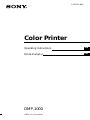 1
1
-
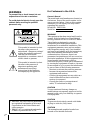 2
2
-
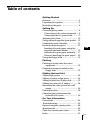 3
3
-
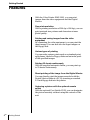 4
4
-
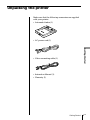 5
5
-
 6
6
-
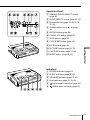 7
7
-
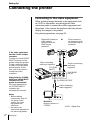 8
8
-
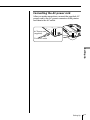 9
9
-
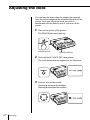 10
10
-
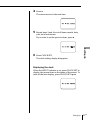 11
11
-
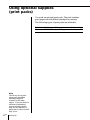 12
12
-
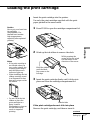 13
13
-
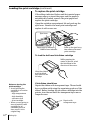 14
14
-
 15
15
-
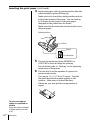 16
16
-
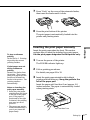 17
17
-
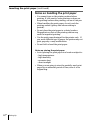 18
18
-
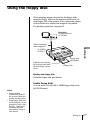 19
19
-
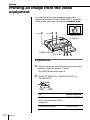 20
20
-
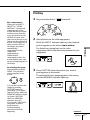 21
21
-
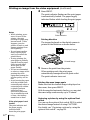 22
22
-
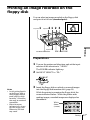 23
23
-
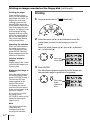 24
24
-
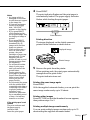 25
25
-
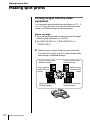 26
26
-
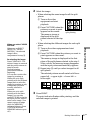 27
27
-
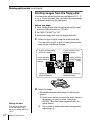 28
28
-
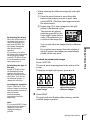 29
29
-
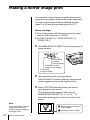 30
30
-
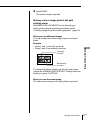 31
31
-
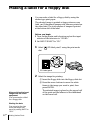 32
32
-
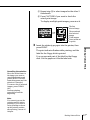 33
33
-
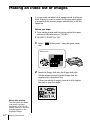 34
34
-
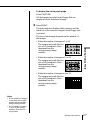 35
35
-
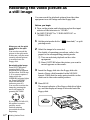 36
36
-
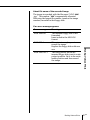 37
37
-
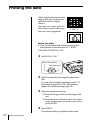 38
38
-
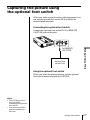 39
39
-
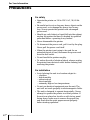 40
40
-
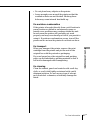 41
41
-
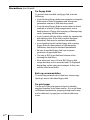 42
42
-
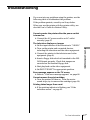 43
43
-
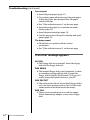 44
44
-
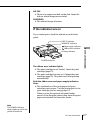 45
45
-
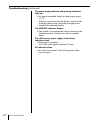 46
46
-
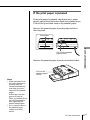 47
47
-
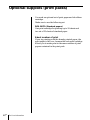 48
48
-
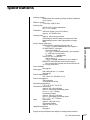 49
49
-
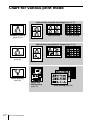 50
50
-
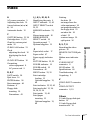 51
51
-
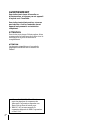 52
52
-
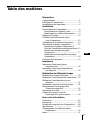 53
53
-
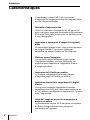 54
54
-
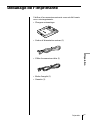 55
55
-
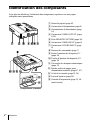 56
56
-
 57
57
-
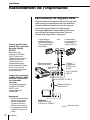 58
58
-
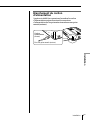 59
59
-
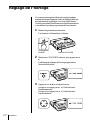 60
60
-
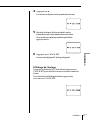 61
61
-
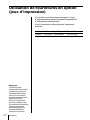 62
62
-
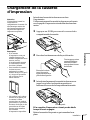 63
63
-
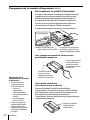 64
64
-
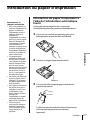 65
65
-
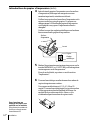 66
66
-
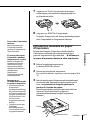 67
67
-
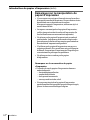 68
68
-
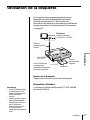 69
69
-
 70
70
-
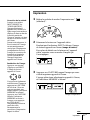 71
71
-
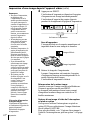 72
72
-
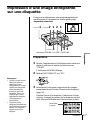 73
73
-
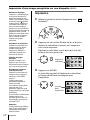 74
74
-
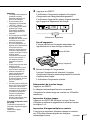 75
75
-
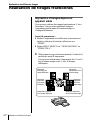 76
76
-
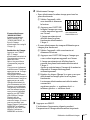 77
77
-
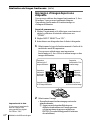 78
78
-
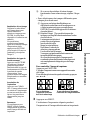 79
79
-
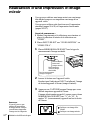 80
80
-
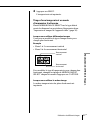 81
81
-
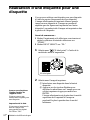 82
82
-
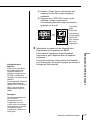 83
83
-
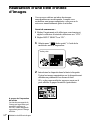 84
84
-
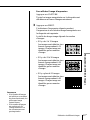 85
85
-
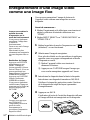 86
86
-
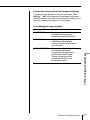 87
87
-
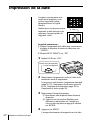 88
88
-
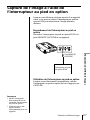 89
89
-
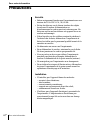 90
90
-
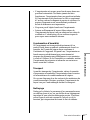 91
91
-
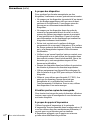 92
92
-
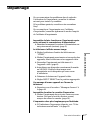 93
93
-
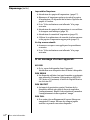 94
94
-
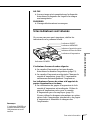 95
95
-
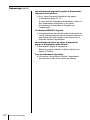 96
96
-
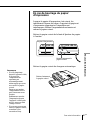 97
97
-
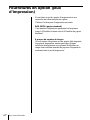 98
98
-
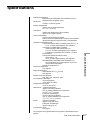 99
99
-
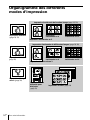 100
100
-
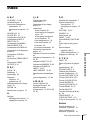 101
101
-
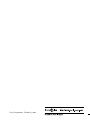 102
102
Sony DMP-1000 Manuel utilisateur
- Catégorie
- Imprimantes d'étiquettes
- Taper
- Manuel utilisateur
dans d''autres langues
- English: Sony DMP-1000 User manual
Documents connexes
-
Sony FVP-1/1E Manuel utilisateur
-
Sony DPP-MS300 Manuel utilisateur
-
Sony DPP-EX5 Manuel utilisateur
-
Sony DPP-EX5 Le manuel du propriétaire
-
Sony DPP-SV88 Manuel utilisateur
-
Sony DPP-SV88 Manuel utilisateur
-
Sony DPP-SV77 Manuel utilisateur
-
Sony Portable Digital Photo PVP-MSH Manuel utilisateur
-
Sony UP-50 Manuel utilisateur
-
Sony UP-50 Manuel utilisateur